什麼是惡意軟體 HackTool:Win32/Keygen?如何去除?

您是否掃描過您的設備並發現它感染了 HackTool:Win32/Keygen?在您使用破解或金鑰產生器啟動進階軟體後,Windows Defender 可能會自動警告您有關此惡意軟體的存在。
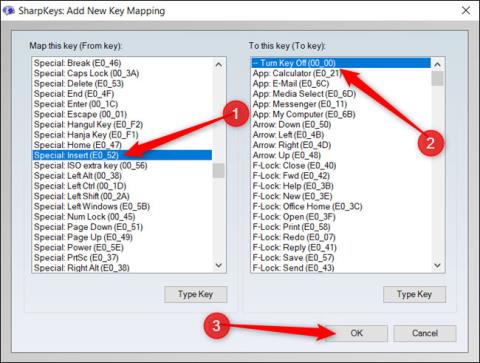
當您不小心按下Insert鍵盤時,它將進入改寫模式。這意味著您接下來輸入的任何內容都將覆蓋遊標後面的文字。幸運的是,您可以在Windows 10中停用這個煩人的鍵。
鍵盤上的每個鍵都有一個對應的鍵掃描碼,它告訴Windows如何處理每個組合鍵。雖然預設可以停用該鍵Insert,但您也可以告訴 Windows 將其替換為 Windows 登錄中的空白字元。
使用 SharpKeys 停用 Insert 鍵
SharpKeys 是免費軟體,您可以使用它來編輯特定的註冊表項。它使用圖形介面來重新映射鍵盤上的按鍵。該工具使您可以輕鬆地對註冊表進行必要的更改,而無需實際打開註冊表編輯器。
為此,請下載最新版本的SharpKeys。
安裝 SharpKeys 後,從「開始」功能表將其打開,然後在開啟時按「新增」 。
捲動左側列表,然後按一下「特殊:插入 (E0_52)」,按右側列表中的「關閉按鍵」(00_00) ,然後按一下「確定」以重新對應按鍵。
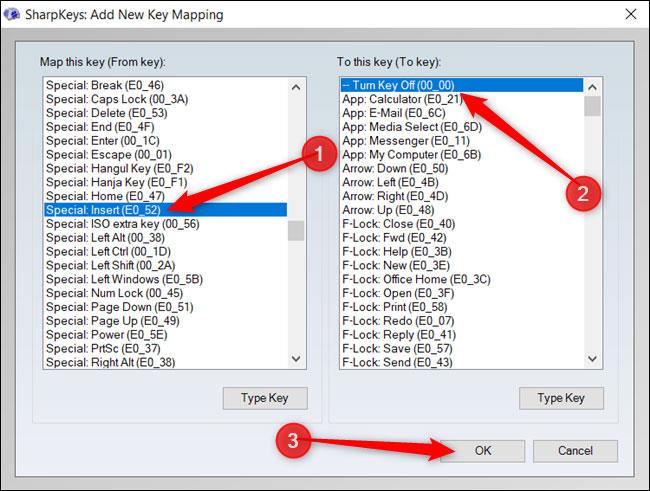
捲動左側列表,然後按一下特殊:插入 (E0_52)
括號中的值是與其關聯的按鍵掃描代碼,因此該按鍵的代碼Insert是00_52。您想要停用它,因此請將此程式碼替換為不存在的00_00 。
接下來,按一下寫入註冊表,SharpKeys 將為您將值新增至 Windows 註冊表。
按一下“確定”。
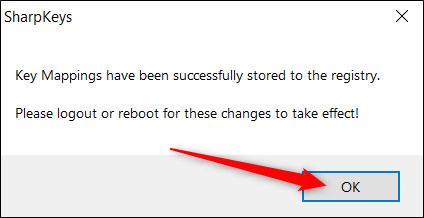
按一下“確定”
為了使變更生效,您必須登出或重新啟動電腦。
您也可以使用 SharpKey 停用其他煩人的按鍵,例如Caps Lock。
透過登錄編輯器停用 Insert 鍵
如果您願意變更 Windows 登錄,您也可以Insert在登錄編輯程式中手動停用該登錄機碼。您將進行與 SharpKeys 上面所做的相同的更改。
註冊表編輯器是一個功能強大的工具。但如果濫用,可能會導致系統變得不穩定甚至停止運作。然而,這是一個非常簡單的技巧。只要您按照說明進行操作,就不會有任何問題。
如果您以前從未使用過此工具,那麼在開始之前您應該了解一些有關如何使用註冊表編輯器的資訊。請記住在進行以下更改之前備份註冊表和您的電腦。
為了增加安全性,您可以在繼續之前建立系統還原點。這樣,如果出現問題,您可以回到出現問題之前。
準備好後,打開註冊表編輯器並導航到左側邊欄中的以下鍵:
HKEY_LOCAL_MACHINE\SYSTEM\CurrentControlSet\Control\Keyboard Layout右鍵點選「鍵盤佈局」,選擇「新建」>「二進位值」。
儘管值的名稱可以是任意的,但您應該選擇易於記住的名稱(以防您必須再次找到它並進行任何更改)。例如,您可以將其命名為「插入重新映射」。
雙擊該值,然後將值資料設為:
00 00 00 00 00 00 00 00 02 00 00 00 00 00 52 E0 00 00 00 00
資料值序列
順序在這裡很重要。它告訴作業系統如何處理映射以及按下某個鍵時要執行的操作。
Insert( 52 E0 )。只要按照上圖操作,就可以將多個鍵對應到單一值。首先,增加數字 02。然後在空白條目(最後八個零)之前輸入重新映射鍵的掃描碼和預設鍵。
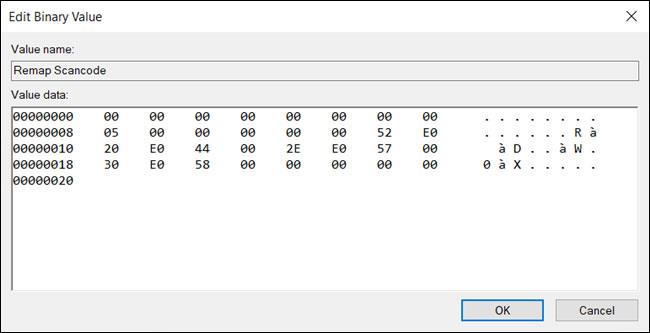
您可以將多個鍵對應到單一值
一開始一切可能看起來有點混亂,但是一旦你了解哪一組價值的作用,事情就會變得更容易。
您是否掃描過您的設備並發現它感染了 HackTool:Win32/Keygen?在您使用破解或金鑰產生器啟動進階軟體後,Windows Defender 可能會自動警告您有關此惡意軟體的存在。
探索如何在Windows 10上建立和管理還原點,這是一項有效的系統保護功能,可以讓您快速還原系統至先前狀態。
您可以使用以下 15 種方法輕鬆在 Windows 10 中開啟<strong>裝置管理員</strong>,包括使用命令、捷徑和搜尋。
很多人不知道如何快速顯示桌面,只好將各個視窗一一最小化。這種方法對於用戶來說非常耗時且令人沮喪。因此,本文將向您介紹Windows中快速顯示桌面的十種超快速方法。
Windows Repair 是一款有效的 Windows 錯誤修復工具,幫助使用者修復與 Internet Explorer、Windows Update 和其他重要程式相關的錯誤。
您可以使用檔案總管選項來變更檔案和資料夾的工作方式並控制顯示。掌握如何在 Windows 10 中開啟資料夾選項的多種方法。
刪除不使用的使用者帳戶可以顯著釋放記憶體空間,並讓您的電腦運行得更流暢。了解如何刪除 Windows 10 使用者帳戶的最佳方法。
使用 bootsect 命令能夠輕鬆修復磁碟區引導程式碼錯誤,確保系統正常啟動,避免 hal.dll 錯誤及其他啟動問題。
存檔應用程式是一項功能,可以自動卸載您很少使用的應用程序,同時保留其關聯的檔案和設定。了解如何有效利用 Windows 11 中的存檔應用程式功能。
要啟用虛擬化,您必須先進入 BIOS 並從 BIOS 設定中啟用虛擬化,這將顯著提升在 BlueStacks 5 上的效能和遊戲體驗。








